重裝戴爾遊匣 G15 上的 Windows 11 系統可能會讓人疑惑不解,尤其是在不熟悉技術操作的情況下。本文由 php小編草精心撰寫,將詳細介紹如何一步步輕鬆地完成戴爾遊匣 G15 筆記本的 Windows 11 系統重裝過程,讓您快速恢復筆記本的最佳狀態。請繼續閱讀,獲取逐步指南,讓您的遊戲本煥發新生。
戴爾G15筆記本重裝Win11系統教學
安裝方法
1. 首先,下載系統之家裝機大師;下載完畢後,關閉所有的防毒軟體,然後開啟軟體,軟體會進行提示,仔細閱讀後,點選我知道了進入工具。

2. 進入工具後,工具會自動偵測目前電腦系統的相關訊息,點選下一步。

3. 進入介面後,使用者可依指示選擇安裝Windows11 64位元系統。注意:灰色按鈕代表目前硬體或分割區格式不支援安裝此系統。

4. 選擇好系統後,等待PE資料和系統的下載。

5. 下載完成後,系統會自動重新啟動系統。
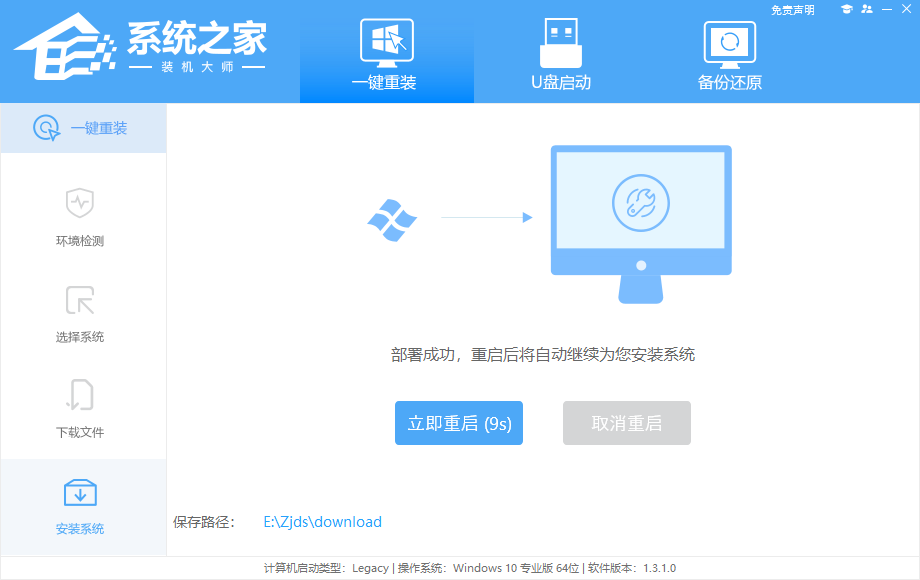
6. 重啟系統後,系統會預設進入PE環境,進入後,系統會自動進行備份還原,等待完成。

7. 系統備份還原完成後,會開始系統自動安裝,安裝完成自動重新啟動後即可進入系統。

以上是戴爾G15筆記本怎麼重裝Win11系統的詳細內容。更多資訊請關注PHP中文網其他相關文章!




